Hindra andra från att installera tillägg i webbläsaren Chrome!
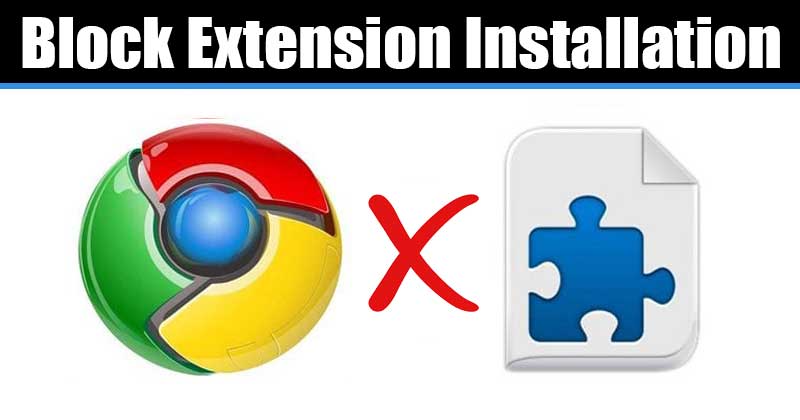
Faktum är att Google Chrome just nu är den mest använda webbläsaren. Webbläsaren är tillgänglig för nästan alla plattformar, inklusive Windows, macOS, Android, Linux och iOS.
Jämfört med alla andra webbläsare för stationära datorer erbjuder Google Chrome fler funktioner och alternativ.
Du kan också installera flera tillägg för att förbättra eller utöka funktionaliteten i webbläsaren. Även om det inte finns någon begränsning för att installera tillägg på webbläsaren, kan flera tillägg sakta ner webbläsaren och öka din PC:s RAM- och CPU-förbrukning.
Låt oss erkänna; Det finns tillfällen då vi alla har velat blockera installation av tillägg i Chrome.
Det kan finnas olika anledningar till att man vill blockera installation av tillägg på Chrome. Kanske vill de inte att andra användare ska installera tillägg eller bara vill förbättra sin webbläsares prestanda.
Steg för att blockera tilläggsinstallation i webbläsaren Chrome
Oavsett vad orsaken kan vara, om du använder Windows 10 Professional kan du inaktivera installationen av Chrome-tillägg direkt. Så i den här artikeln kommer vi att dela en steg-för-steg-guide om hur man förhindrar människor från att installera tillägg i Chrome. Låt oss kolla in.
Steg 1. Först av allt, ladda ner zip-filen för Chrome Policy mallar på din dator. När du är klar, använd Winzip eller WinRar för att packa upp filen på din dator.
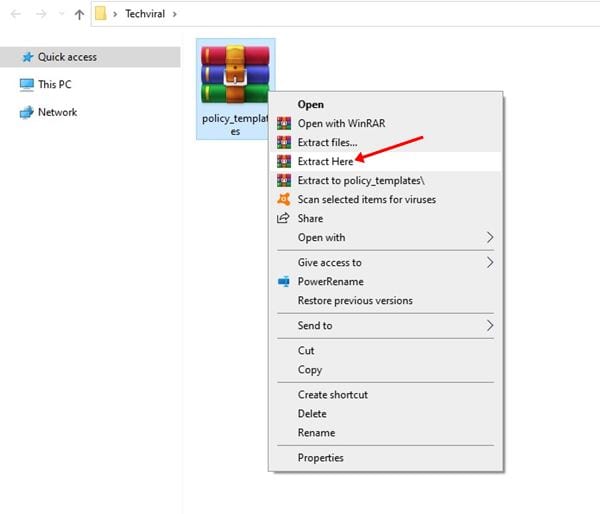
Steg 2. Tryck nu på Windows-tangent + R för att öppna dialogrutan Kör. Skriv sedan in ‘gpedit.msc’ och tryck på Enter-knappen.

Steg 3. Detta tar dig till den lokala grupprincipredigeraren. Nu i den vänstra rutan, navigera till Datorkonfiguration > Administrativa mallar.
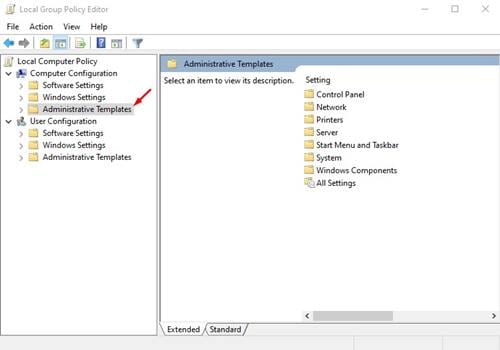
Steg 4. Klicka nu på “Åtgärd”-menyn och välj alternativet “Lägg till/ta bort mallar”
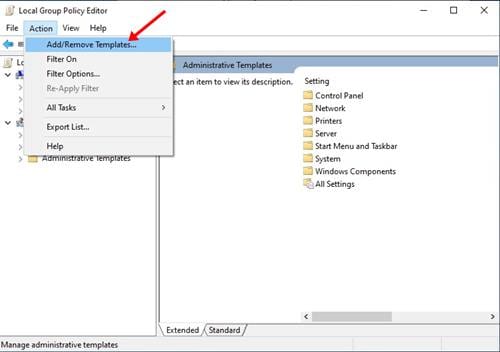
Steg 5. I fönstret Lägg till/ta bort mallar klickar du på knappen “Lägg till”.

Steg 6. Navigera nu till mappen där du har extraherat Chrome Policy-mallarna. Navigera nu till policy_templates > windows > adm. Dubbelklicka sedan på språkmappen ‘en-US’.
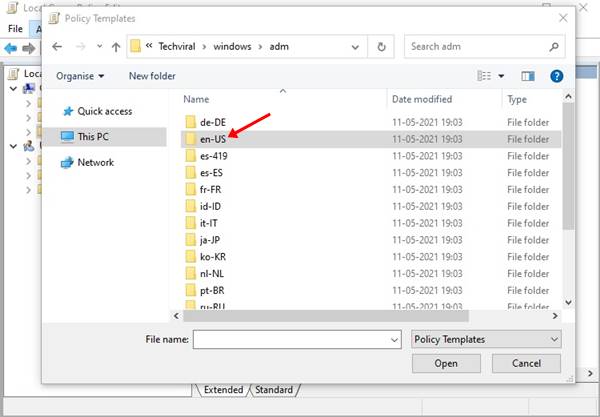
Steg 7. Välj sedan filen ‘chrome.adm’.
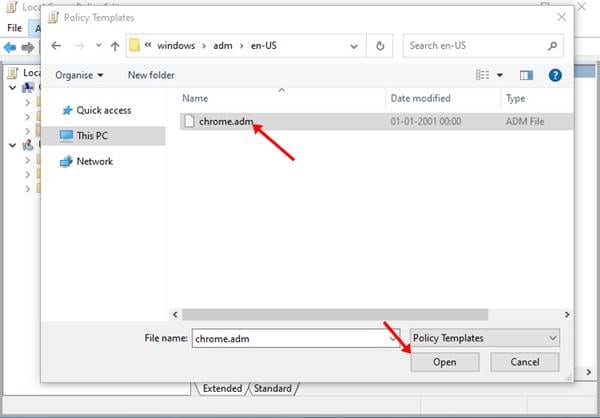
Steg 8. När du har valt det, klicka på knappen “Stäng”.
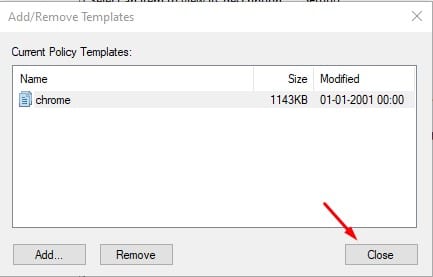
Steg 9. Nu i redigeraren för lokal grupprincip, navigera till datorkonfiguration > Administrativa mallar > Klassiska administrativa mallar (ADM) > Google > Google Chrome > Tillägg

Steg 10. När du är klar dubbelklickar du på “Konfigurera blockeringslista för installation av tillägg” i den högra rutan
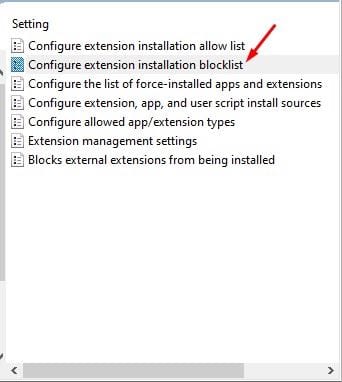
Steg 11. Välj sedan alternativet “Aktiverad” och klicka på knappen “Visa” som visas nedan.
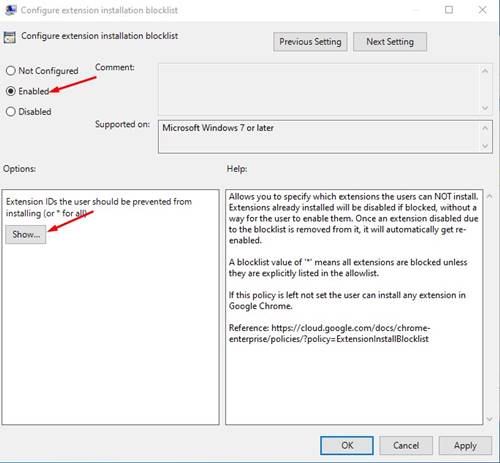
Steg 12. Skriv en asterisk i fönstret Visa innehåll
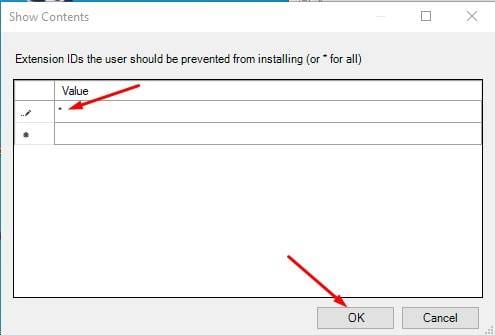
i värderutan och klicka på knappen ‘Ok’.

Steg 13. Dubbelklicka sedan på inställningen “Blockerar externa tillägg från att installeras”.

Steg 14. Välj “Aktiverad” och klicka på knappen “Ok”.
Det är allt! Du är färdig. Nu kan ingen installera tillägg på webbläsaren Chrome.
Så den här artikeln handlar om hur du blockerar installation av tillägg i Chrome-webbläsaren. Jag hoppas att den här artikeln hjälpte dig! Dela det också med dina vänner. Om du har några tvivel om detta, låt oss veta i kommentarsfältet nedan.